
Зміст
- Використання браузера Tor на вашому пристрої Android
- Пропоновані показники:
- Отримайте допомогу від нас
Якщо ви цінуєте конфіденційність та історію переглядів під час використання пристрою Android, можливо, ви захочете почати використовувати браузер Tor замість популярних, але менш безпечних браузерів, таких як Google Chrome. Розроблений для захисту взаємодії користувачів веб-перегляду, Tor для Android є хорошим варіантом для тих, хто хоче захистити свою діяльність при перегляді веб-сторінок.
Як і браузери Tor для Windows, macOS та Linux, Tor для Android може блокувати рекламу та сторонні трекери. Цей браузер також автоматично видаляє файли cookie після виходу з веб-сайту. Це означає, що маркетингові та рекламні компанії не мають можливості відстежувати ваші звички перегляду.
Якщо вас цікавить, як використовувати Tor на своєму пристрої Android, продовжуйте читати цей посібник.
Використання браузера Tor на вашому пристрої Android
Перше, що вам потрібно зробити, це додати програму браузера Tor. Згодом ви хочете налаштувати браузер Tor, перш ніж зможете почати користуватися ним. Виконайте наведені нижче кроки, що саме робити.
- Запустіть програму Play Store.
Знайдіть додаток Play Store і відкрийте його.
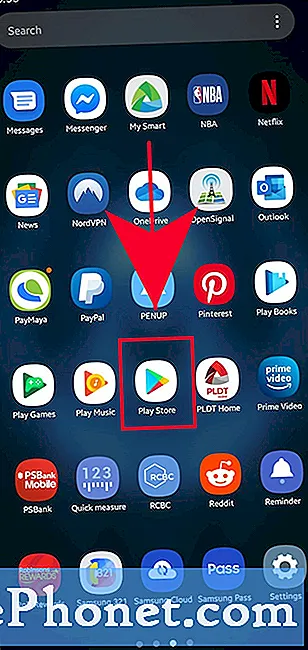
- Пошук браузера Tor.
У вікні пошуку магазину Play введіть “Tor Browser”
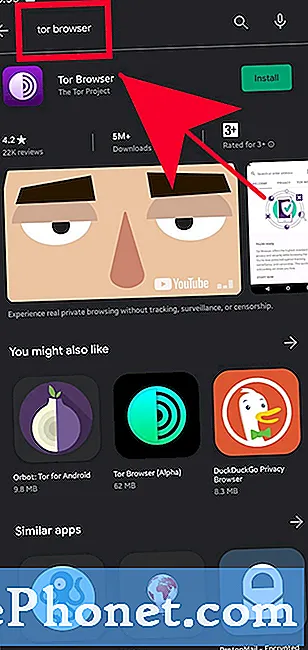
- Встановіть браузер Tor.
Торкніться Встановити кнопку.
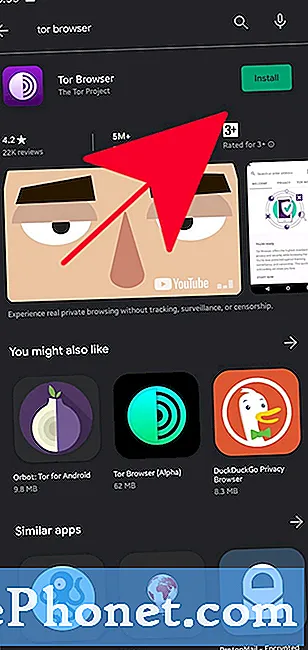
- Відкрийте браузер Tor.
Торкніться відчинено кнопку.
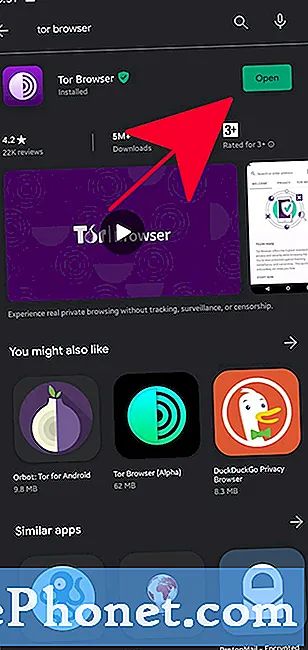
- Підключіться до мережі Tor.
Щоб розпочати користуватися браузером Tor, натисніть Підключіться. Зачекайте, поки браузер встановить з'єднання. Залежно від вашого пристрою та підключення до Інтернету, це може зайняти пару хвилин.
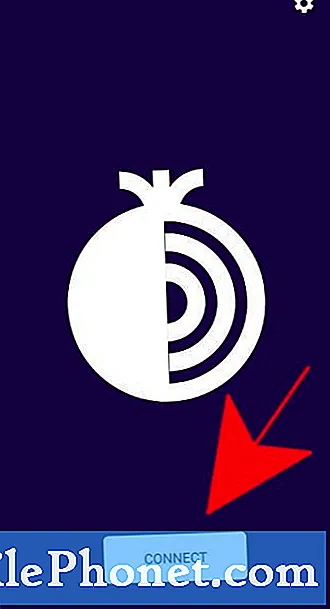
- Налаштуйте браузер Tor.
Дотримуйтесь інструкцій на наступних вступних сторінках про Tor.
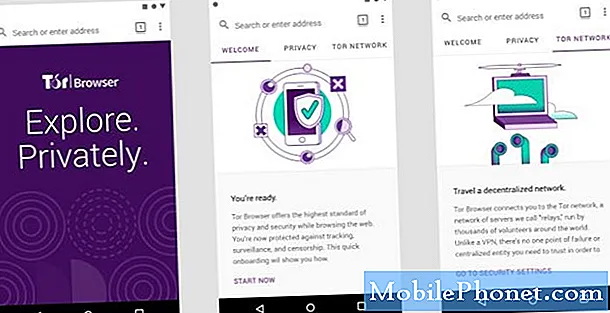
- Відкрийте нову вкладку.
Торкніться піктограми з трьома крапками у верхньому правому куті та виберіть Нова приватна вкладка.
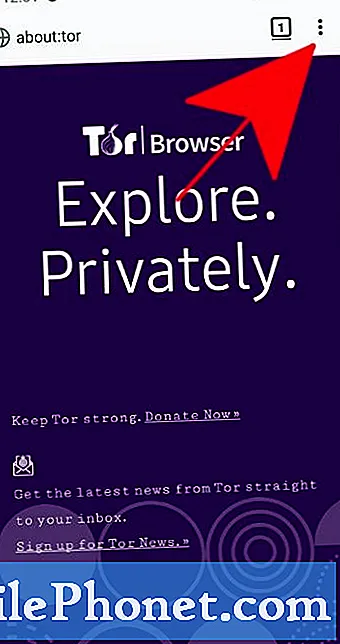
- Почніть перегляд.
Введіть адресу веб-сайту, який ви хочете відвідати, в адресному рядку зверху.
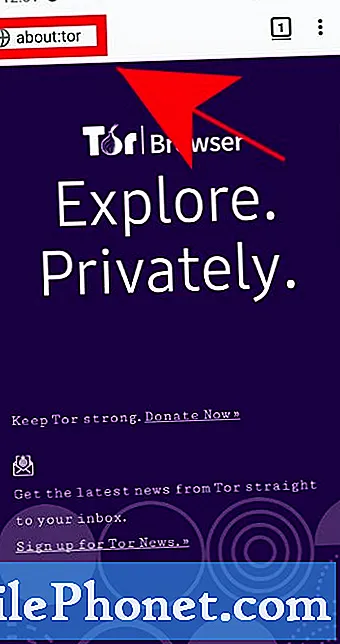
Пропоновані показники:
- Як виправити відключення VAC: Ви не можете грати на захищених серверах
- Як перевірити цілісність ігрових файлів, щоб виправити проблему Steam
- Як виправити помилку або оновлення пакета для вилучення Steam
Отримайте допомогу від нас
Маєте проблеми з телефоном? Не соромтеся зв’язуватися з нами за допомогою цієї форми. Ми спробуємо допомогти. Ми також створюємо відео для тих, хто хоче слідувати візуальним інструкціям. Відвідайте наш канал Youtube TheDroidGuy для усунення несправностей.


